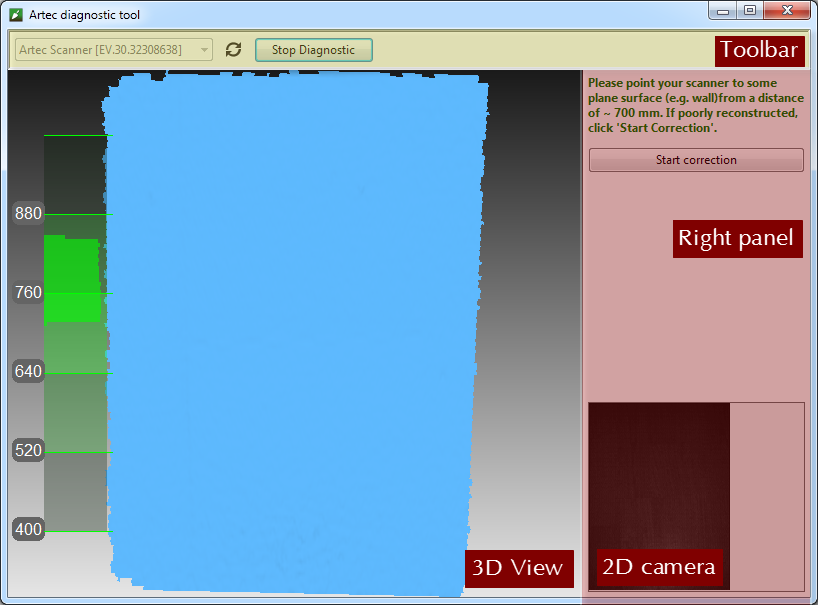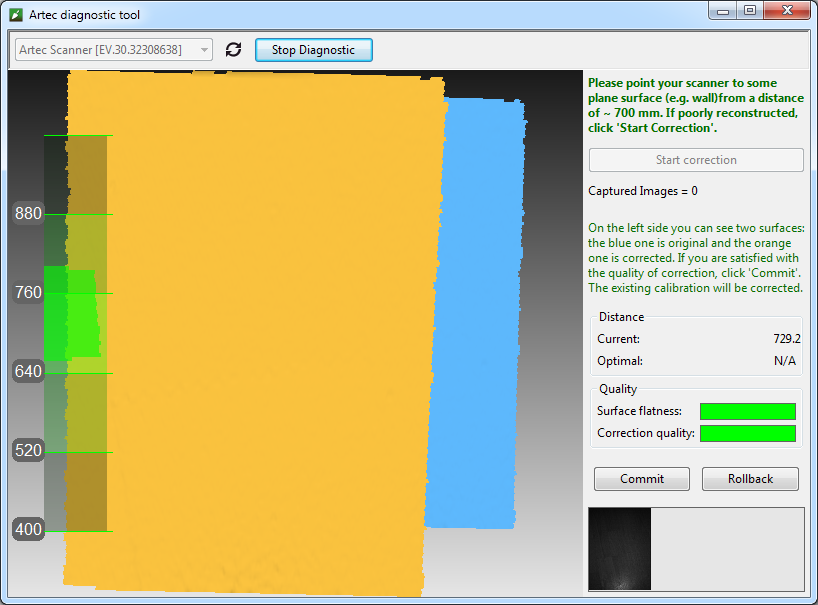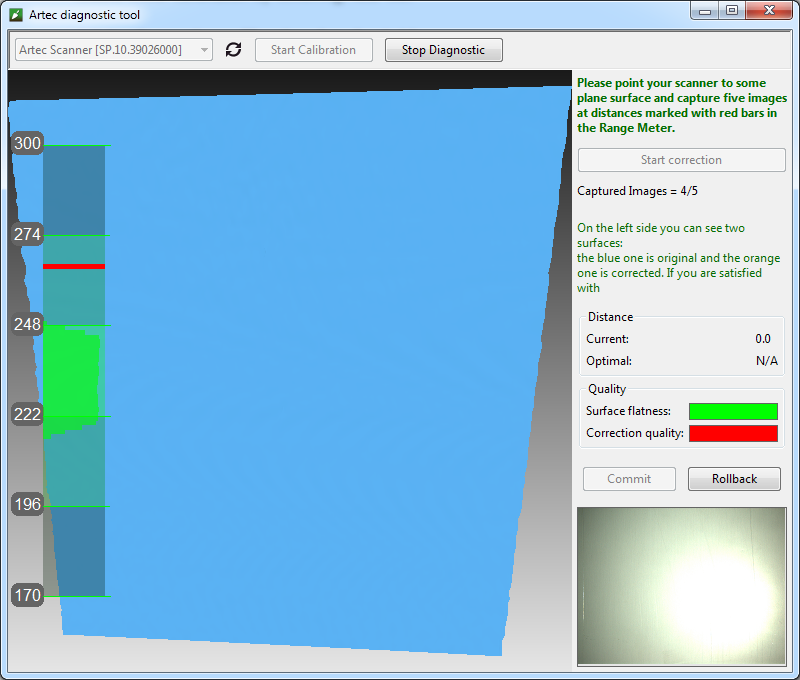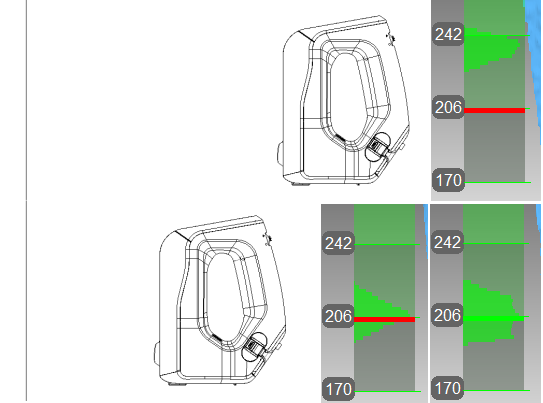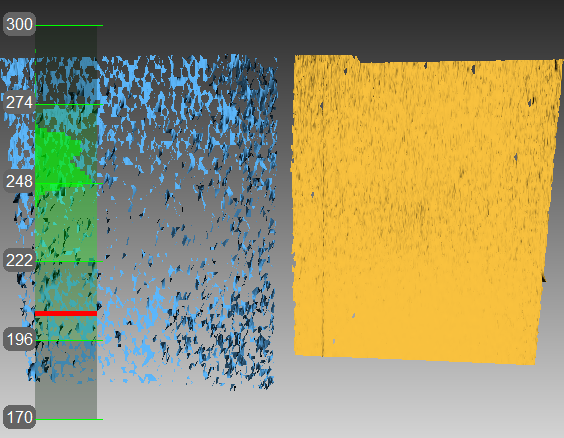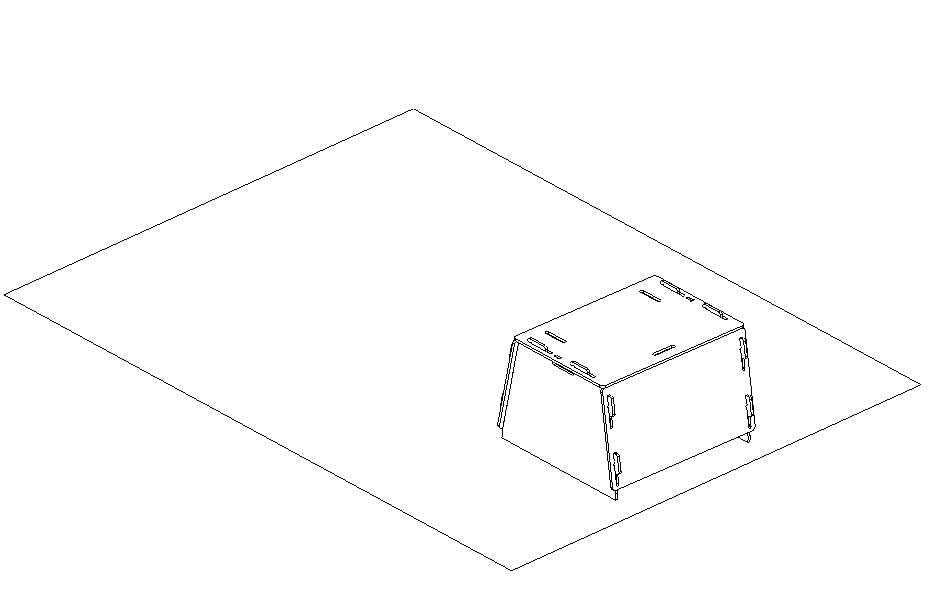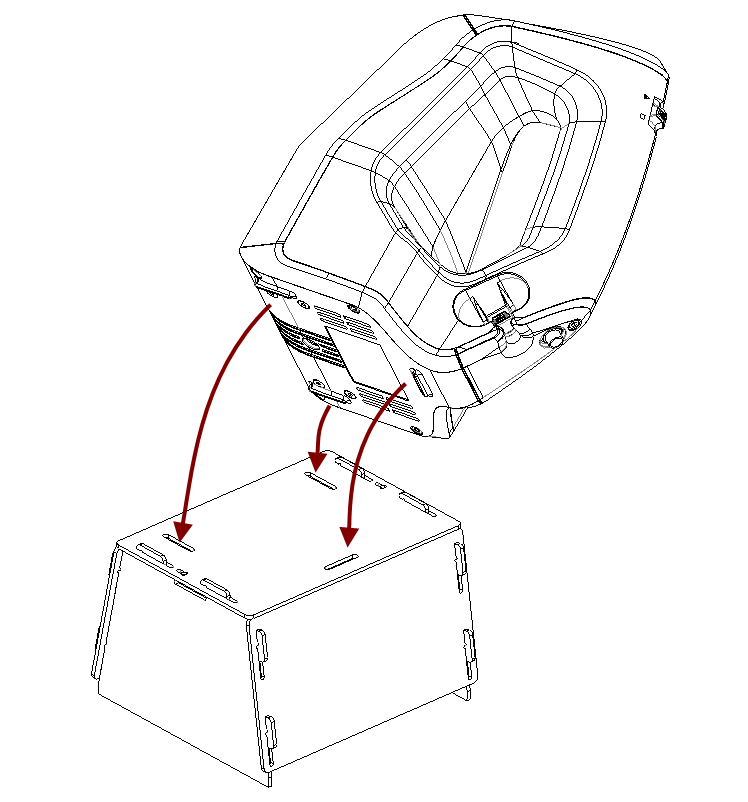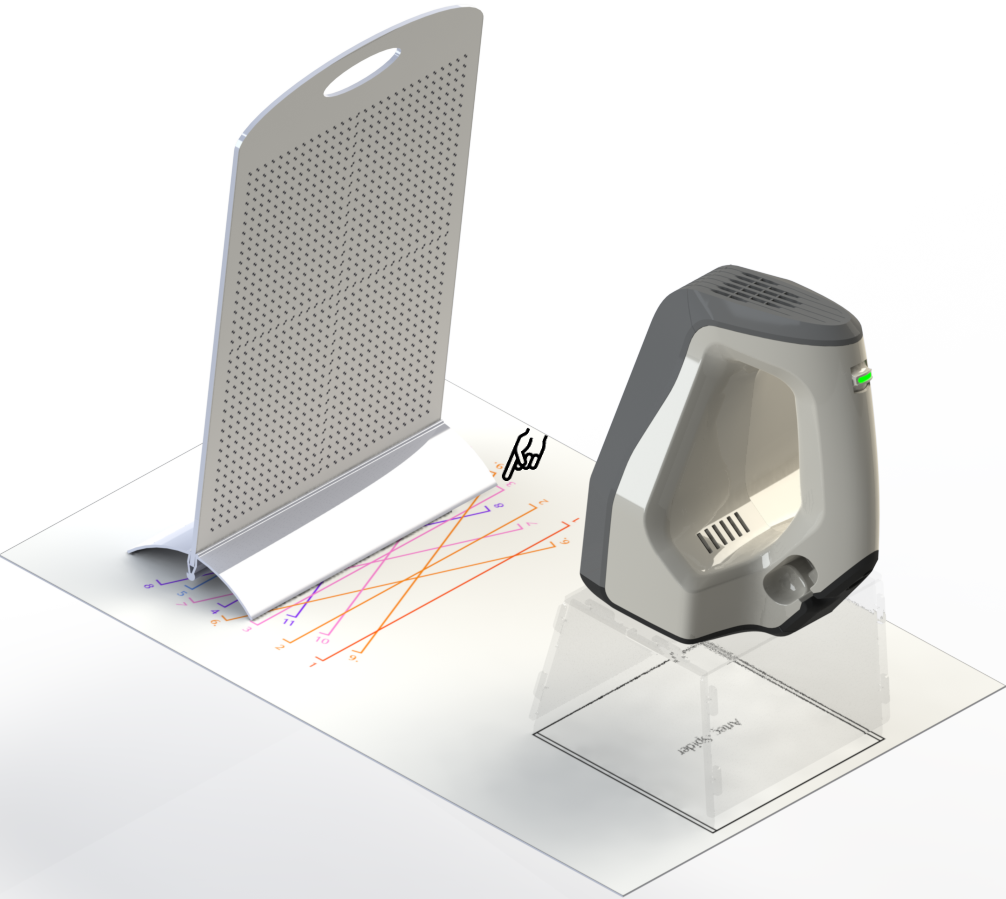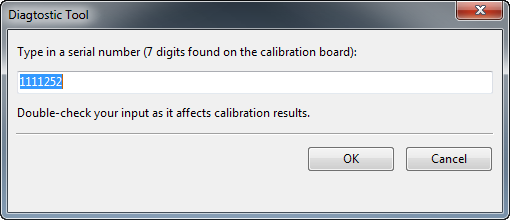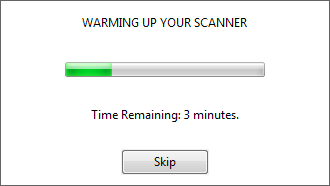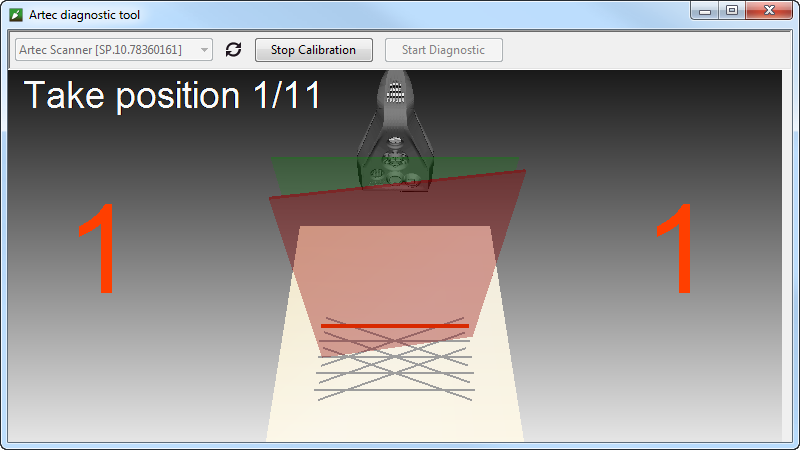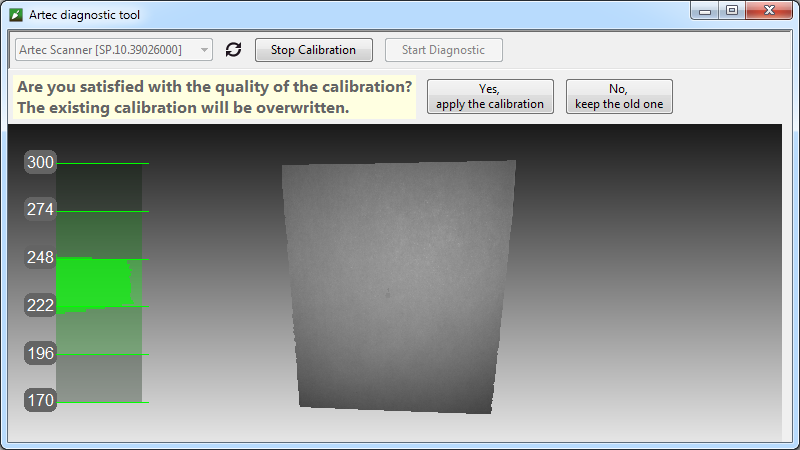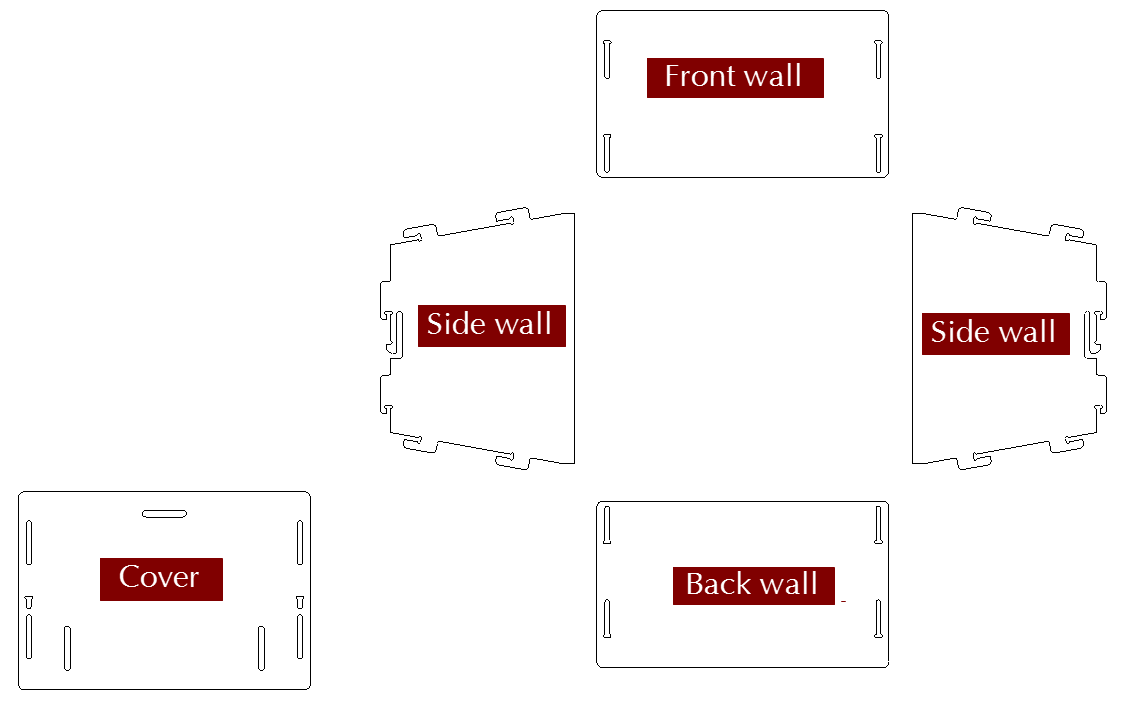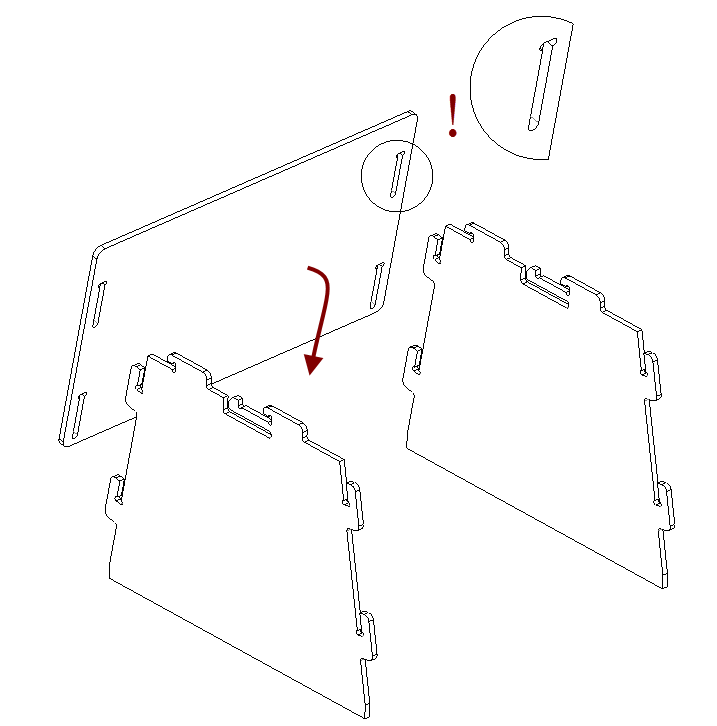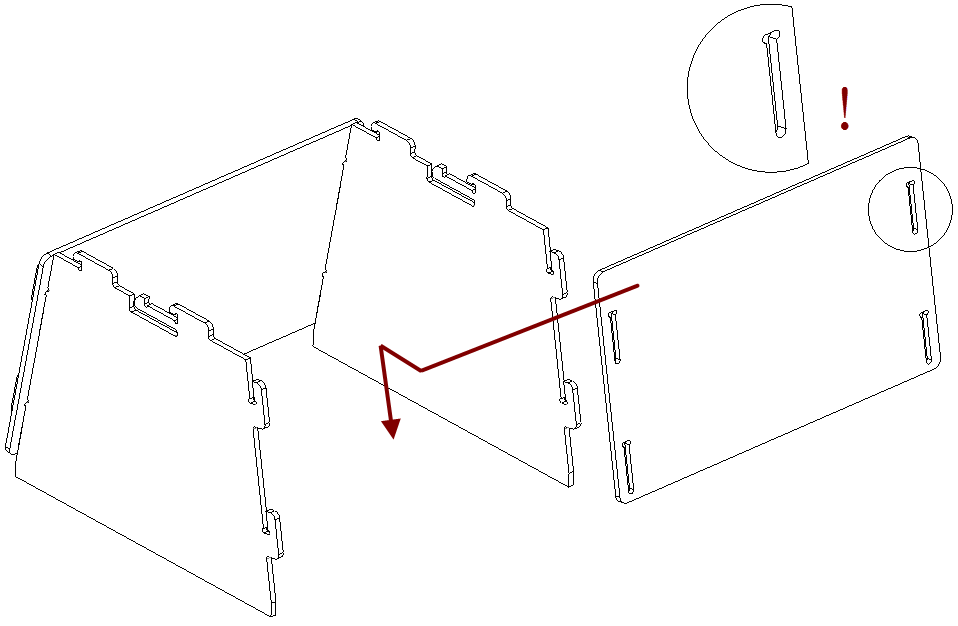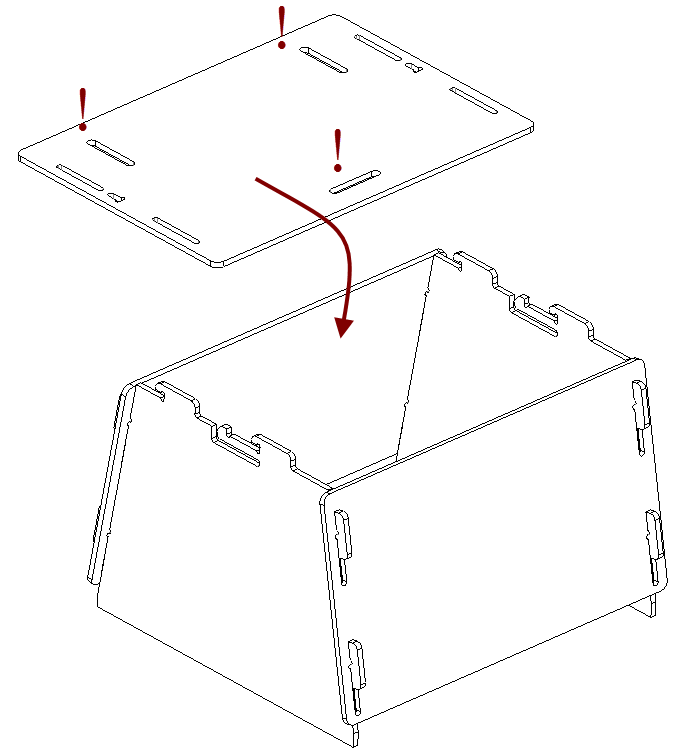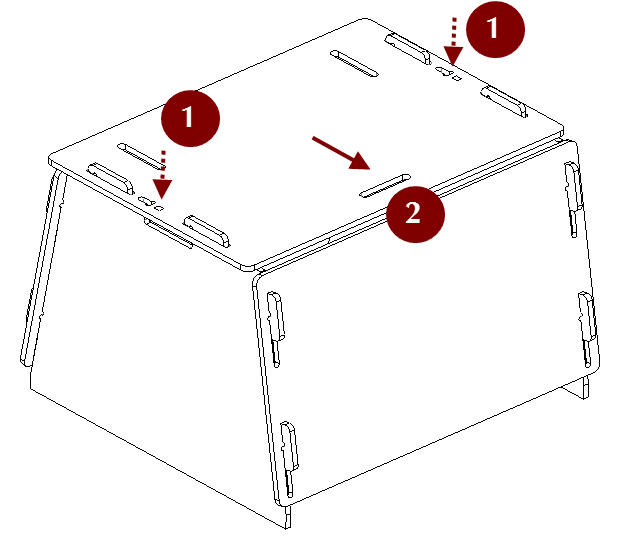Калибровка и коррекция сканера¶
Diagnostic Tool — это специальная утилита, используемая для калибровки сканеров Artec и для коррекции существующей калибровки. Калибровка в широком смысле слова — процесс проверки и настройки сделанных сканером измерений посредством сравнения их с эталонными значениями. Каждый сканер Artec поставляется уже откалиброванным.
В некоторых случаях вследствие небрежного обращения или транспортировки (тряска, случайные падения, некоторые другие причины), сканер может перестать снимать 3D-поверхности должным образом. В этом случае сканируемые поверхности могут реконструироваться лишь частично, могут появляться дырки (на Рис. 153 на синей поверхности заметны результаты плохой реконструкции). Эти проблемы могут быть решены с помощью коррекции или калибровки.
В зависимости от модели используемого сканера, Diagnostic Tool может работать в одном из трех режимов работы:
Коррекция для сканеров Artec MHT, Artec MH, Artec L и Artec EVA
Коррекция для сканера Artec Spider
Калибровка сканера Artec Spider
Примечание
Калибровка доступна только для сканеров Artec Spider.
Рекомендации по использованию¶
Коррекция отличается от калибровки тем, что она сохраняет текущую калибровку, изменяя только коэффициент коррекции для улучшения реконструкции. Точность геометрической формы и линейных измерений не гарантируется в случае применения коррекции.
Режим |
Характеристики |
Скорость |
Для Spider? |
Для EVA, L, MHT? |
|---|---|---|---|---|
Коррекция |
Неточный |
Быстрый |
Да |
Да |
Калибровка |
Точный [1] |
Требует приготовлений |
Да |
Нет |
| [1] | Возвращает исходные значения, приведенные в спецификации устройства. |
Запуск Diagnostic Tool¶
Перед запуском Diagnostic Tool убедитесь, что сканер, который вы собираетесь диагностировать, отображается в Artec Installation Center в статусе Арендован или Активирован. Вы можете запустить приложение либо через меню Пуск, выбирая последовательно , либо из Artec Studio, выбрав команду Запустить Diagnostic Tool в меню Файл.
Если подключено несколько сканеров, выберите необходимый сканер из выпадающего списка.
Окно рассматриваемой утилиты разделено на три зоны: окно 3D вида, правая панель и инструментальная панель (см. Рис. 149).
Коррекция сканера¶
Коррекция данных калибровки для сканеров EVA, MHT, MH и L¶
Для сканеров Artec EVA, Artec MHT, Artec MH и Artec L доступна только коррекция текущих настроек калибровки.
Запустите Diagnostic Tool как сказано в Запуск Diagnostic Tool.
Выберите сканер, который вы хотите диагностировать.
Нажмите кнопку Начать диагностику или кнопку
 , сканер запустит режим предпросмотра, а в окне 3D вида появится дальномер и откроется правая панель с окном предпросмотра 2D камеры.
, сканер запустит режим предпросмотра, а в окне 3D вида появится дальномер и откроется правая панель с окном предпросмотра 2D камеры.Направьте сканер под прямым углом на плоскую светлую (но не блестящую) однотонную поверхность, например, на стену или пол с расстояния 650–700 мм для сканеров Artec MHT, Artec MH, Artec EVA и 850–900 мм для сканеров Artec L. Поверхность начнет отображаться в окне 3D вида синим цветом.
Примечание
Если отображаемая поверхность не плоская и имеет отверстия, стоит выполнить коррекцию.
Нажмите кнопку Начать коррекцию или кнопку
 на корпусе сканера. В дополнение к синей поверхности в окне 3D вида появится желтая. Синяя соответствует поверхности, снятой с исходными калибровочными данными, а желтая — с корректированными данными.
на корпусе сканера. В дополнение к синей поверхности в окне 3D вида появится желтая. Синяя соответствует поверхности, снятой с исходными калибровочными данными, а желтая — с корректированными данными.Два индикатора на правой панели помогут вам оценить качество поверхности (зеленый соответствует хорошим результатам коррекции, желтый — удовлетворительным, а красный — неудовлетворительным). Если на корректированной (желтой) поверхности отсутствуют дырки, она достаточно плоская и результаты коррекции соответствуют вашим ожиданиям, нажмите кнопку Применить или кнопку
 на сканере. В противном случае нажмите кнопку Отменить или кнопку
на сканере. В противном случае нажмите кнопку Отменить или кнопку  на сканере.
на сканере.
Коррекция калибровочных данных для сканера Spider¶
Коррекция для сканера Artec Spider немного отличается от коррекции для сканеров Artec MHT и Artec EVA.
Запустите Diagnostic Tool как сказано в Запуск Diagnostic Tool.
Выберите Artec Spider из выпадающего списка.
Нажмите кнопку Начать диагностику или кнопку
 сканера, и он запустит режим предпросмотра, в окне 3D вида появится дальномер и откроется правая панель с окном 2D камеры.
сканера, и он запустит режим предпросмотра, в окне 3D вида появится дальномер и откроется правая панель с окном 2D камеры.Направьте сканер под прямым углом и с расстояния 190–270 мм на плоскую светлую однотонную поверхность, например, на стену. Утилита начнет отображать плоскость в окне 3D View синим цветом.
Примечание
Если поверхность, снимаемая с расстояния в пределах предложенного диапазона, реконструируется не достаточно плоской или с отверстиями, то следует провести коррекцию.
Разместите сканер на столе или в штативе на расстоянии примерно 190 мм от плоской поверхности (см. дальномер в окне 3D вида).
Нажмите: guilabel: Начать коррекцию или кнопку
 на сканере. На дальномере появится красная метка.
на сканере. На дальномере появится красная метка.Плавно переместите сканер по направлению к плоской поверхности так, чтобы пик гистограммы совпал с красной меткой на дальномере (см. Рис. 152).
Выше на дальномере появится следующая красная метка. Плавно переместите сканер в направлении от плоскости, стараясь достичь красной метки.
Повторите шаг 8 еще три раза. Как только вы закончите, система начнет вычисления, и в окне 3D вида появится желтая плоскость, соответствующая поверхности, снятой с корректированными калибровочными данными (см. Рис. 153).
Если желтая поверхность не имеет отверстий и достаточно плоская, а также результаты коррекции соответствуют вашим ожиданиям, нажмите кнопку Применить или кнопку
 на сканере. В противном случае повторите шаги 7–9, нажмите кнопку Отменить или кнопку
на сканере. В противном случае повторите шаги 7–9, нажмите кнопку Отменить или кнопку  на корпусе сканера. Два индикатора на правой панели служат для оценки качества реконструкции поверхности (зеленый соответствует хорошим результатам коррекции, желтый — удовлетворительным, а красный — неудовлетворительным).
на корпусе сканера. Два индикатора на правой панели служат для оценки качества реконструкции поверхности (зеленый соответствует хорошим результатам коррекции, желтый — удовлетворительным, а красный — неудовлетворительным).
Калибровка Spider¶
Для калибровки вам понадобятся следующие дополнительные приспособления: калибровочный стенд, подставка для сканера и калибровочный шаблон. Инструкции по сборке подставки и стенда приведены в Сборка подставки сканера и Сборка калибровочного стенда соответственно.
Разложите калибровочный шаблон и разместите его на столе или на любой другой плоской и твердой поверхности.
Выровняйте подставку для сканера с прямоугольными метками на шаблоне, обращая внимание на ориентацию установочных отверстий в крышке подставки (см. Рис. 154).
Разместите сканер на подставке, убедившись, что три ножки сканера вошли в три соответствующих отверстия подставки (см. Рис. 155).
Разместите калибровочный стенд на шаблоне, повернув его стороной с нанесенными маркерами к сканеру, как показано на Рис. 156.
Запустите Diagnostic Tool как сказано в Запуск Diagnostic Tool.
Примечание
Калибровка должна выполняться, после того как сканер нагреется до оптимальной температуры.
Нажмите Начать калибровку. В открывшемся диалоге (Рис. 157) введите номер вашего калибровочного стенда (он нанесен на доске). Если температура сканера ниже оптимальной, например, сканер только что был подключен к USB-разъему или розетке, то на экране появится сообщение (см. Рис. 158). Настоятельно рекомендуется не нажимать кнопку Пропустить, а подождать, пока Artec Spider достигнет оптимальной температуры.
Разместите калибровочный стенд в его исходной позиции на шаблоне таким образом, чтобы передний край основания стенда совпал с цветной линией №1 на шаблоне. В процессе совмещения следите за положением плоскостей в окне 3D вида: красной (текущее положение) и зеленой (желаемое положение) — см. Рис. 159. Как только красная плоскость совпадет с зеленой, прекратите перемещение стенда и дождитесь, пока сканер снимет плоскость.
После этого система попросит вас переместить калибровочный стенд в следующую позицию на шаблоне, номер которой покажется на экране. Переместите стенд и дождитесь, пока система снимет плоскость.
Повторите предыдущий шаг последовательно для оставшихся позиций. В зависимости от версии имеющегося у вас калибровочного набора, на калибровочном шаблоне может быть нанесено от 11 до 15 позиций.
Как только будет снята последняя позиция и выполнены все расчеты, появится сообщение, предлагающее или перезаписать существующую калибровку, или сохранить текущую. Прежде чем вы сделаете выбор, направьте сканер на небликующую плоскую поверхность (напр., лист бумаги) с расстояния примерно 200 мм. Оцените качество реконструируемой поверхности и проверьте ее на отсутствие дырок.
Если на поверхности нет дырок, и вы удовлетворены результатами реконструкции, нажмите кнопку Да, применить калибровку. Чтобы сбросить новую калибровку, нажмите кнопку Нет, сохранить старую версию (Рис. 160).
Краткие сведения о калибровочных файлах сканера¶
Результаты калибровки и коррекции записываются в файлы по следующему пути:
C:\Users\%name%\AppData\Roaming\Artec\Artec Installation Center
\Devices\SP.00.00000000.
Где %name% — папка текущего пользователя и SP.00.00000000 — папка, соответствующая серийному номеру сканера. Ниже приведено несколько утверждений относительно процессов калибровки и коррекции.
Как только вы примените результаты коррекции, программа создаст файл
ACD.В результате применения новой калибровки создаются файлы
ACDиCORR.У всех новых создаваемых файлов структура имени следующая:
YYYYMMDD_HHMMSS. Символы соответствуют дате и времени создания файла.Исходные файлы
ADDиCORRименуются на основе серийного номера сканера следующим образом:SP.00.00000000.
Примечание
Вы можете вернуть исходную калибровку, удалив файлы ACD и CORR с именами вида: 20131121_101010.
Примечание
Если сканер используется на нескольких компьютерах, нет необходимости повторять калибровку на каждом из них. Достаточно перенести файлы ACD и CORR в соответствующую директорию на каждом компьютере.
Сборка подставки сканера¶
Подставка для сканера поставляется вместе со сканером Artec Spider в разобранном виде и состоит из пяти деталей (см. Рис. 161: двух боковых стенок, передней и задней стенок (фактически, двух одинаковых деталей) и крышки. Перед сборкой разложите эти детали, как показано на Рис. 161. Затем выполните следующие действия:
Поднимите две боковые стенки в вертикальное положение, как показано на Рис. 162. Обращая внимание на ориентацию T-образных пазов, установите переднюю стенку на две пары крючков боковых стенок. Надавите на переднюю стенку и сдвиньте ее вниз до упора. Убедитесь, что все три стенки располагаются на одном уровне.
Установите заднюю стенку аналогичным способом (см. Рис. 163).
Обращая внимание на ориентацию пазов, установите крышку на верхние крючки боковых стенок (см. Рис. 164).
Надавите большими пальцами на крышку в районе T-образных отверстий и сместите ее в направлении к задней стенке до щелчка (см. Рис. 165).
Теперь подставка для сканера готова к работе.
Сборка калибровочного стенда¶
Калибровочный стенд поставляется со сканером Artec Spider и состоит из основания и доски. Чтобы собрать стенд, выполните следующие шаги:
Прижмите шарнир основания к указательным пальцам.
Раскройте створки основания, надавив на их края большими пальцами.
Вставьте доску в образовавшуюся щель, как показано на Рис. 166.